چگونه قابلیت مخفی حالت شب را در iOS 8 آیفون و یا آیپد خود فعال کنیم؟

حالت شب یکی از مخفی ترین قابلیت های نسخه سیستم عامل ios 8 است.
شاید شما هم از دارندگان یکی از آیدیوایسها باشید و مانند بسیاری از کاربران از یکی از امکانات موجود در iOS 8 بیخبر باشید که شاید به کارتان بیاید. مشخص نیست که چرا این قابلیت به این سختی قابل دسترس است، اما بههرجهت در این مطلب قصد داریم روش فعالسازی آن را به شما آموزش دهیم.
این قابلیت به قدری مخفی است که احتمال این که کاربری بتواند با گردش در منوها به آن دست پیدا کند تقریباً غیرممکن است!در این مقاله روش فعالسازی حالت شب یا تاریک کردن صفحه را قرار داده ایم که با آن میتوان با خیالی نسبتاً آسوده از سلامت چشمان در تاریکی شب، به کار با دستگاه و خیرهشدن به صفحهنمایش پرداخت.
اگر مشتاق فعالسازی این حالت هستید میتوانید ۵ مرحلهی پیش رو را در آیفون و یا آیپد خود طی کنید.
۱. به بخش Settings دستگاه خود و سپس به منوی General مراجعه کنید و به ترتیب Accessibility و Zoom را پشت سر بگذارید. در منوی Zoom کلید فعالسازی Show Controller را لمس کنید و مشاهده میکنید پس از این کار کلید سبز میشود و منوی Idle Visibility زیر آن نمایان میشود.

۲. در این مرحله روی کلید فعالسازی Zoom کلیک کرده و پس از آن احتمالاً شاهد زوم شدن صفحه و ظاهر شدن یک دایره با ۴ فلش درون آن خواهید بود.

فعالسازی حالت شب در سیستم عامل ios8
۳. روی این دایره تپ کنید تا منویی همانند تصویر نمایان شود. پس از این کار ابتدا اسلایدر پایین منو را به سمت چپ بکشید تا زوم صفحه از بین برود و سپس Choose Filter و در نهایت Low Light را انتخاب کنید.

۴. حالا روی هر قسمتی خارج از منو کلیک کنید تا منو محو شود. سپس سوییچ Show Controller را خاموش کنید. در این فسمت مشاهده میکنید که صفحه بسیار تاریک میشود و میتوانید در همین حالت از دستگاه خود و در تاریکی مطلق استفاده کنید تا چشمانتان خسته نشود. اگر به هر دلیلی برایتان این اتفاق نیفتاد و صفحه تاریک نشد، میتوانید به منوی Zoom Region مراجعه کنید و مقدار آن را روی Full Screen Zoom قرار دهید.

امکانات مخفی در iOS 8 آیفون و یا آیپد
۵. از این همه تلاش برای فعال کردن یک قابلیت که باید بهراحتی در دسترس باشد خسته شدید؟! خبر خوب این است که در دفعات بعد نیازی به انجام این کارها نیست. برای راحتی در فعالسازیهای آینده میتوانید به منوی Accessibility مراجعه کرده و پس از آن به Accessibility Shortcut بروید. حالا Zoom را انتخاب کنید. در نهایت میتوانید هربار با ۳بار لمس پشت سرهم کلید Home این قابلیت را فعال کنید.

تبریک! هماکنون میتوانید بهراحتی از این قابلیت استفاده کنید. به یاد داشته باشید که تفاوت این حالت با کمترین مقدار روشنایی صفحه که از Control Center قابل تنظیم است این است که حالت شب صفحه را بسیار تاریکتر و مناسب تاریکی مطلق میکند.
منبع:farnet.ir
فناوری و تکنولوژی روز
آشنایی با روش تعویض صفحه نمایش آسیب دیده ی یک گوشی آموزش استفاده از مسنجر بی تالک (BeeTalk) آیفون خود را با حرکات سر کنترل کنید ارور ۱۰۰۹ برای ios: هر آنچه شما باید در مورد آن بدانید رمزهای پیچیده در آی.او.اس روشهای خروج از حالت هنگ برای ابزارهای همراهضدکودک ساختن آیفون در چند گام ساده
کودکان نوپا و گوشی های هوشمند به ویژه مدل های رده بالا و گران قیمتی مانند آیفون به واقع ترکیب فوق العاده ای نیستند. اما با توجه به این که اپلیکیشن های بسیاری خوبی برای کودکان در دسترس هستند می توانید طی چند مرحله دسترسی به آیفون خود را محدود ساخته و با خیال راحت آن را در اختیار فرزند کوچک خود قرار دهید. در ادامه با ما همراه باشید تا هرچه بیشتر با این مرحل آشنا شویم.
1. فعال کردن محدودیت ها
برای محدود کردن دسترسی کودکان به آیفون می توانید از بخش محدودیت های (Restrictions) اپل استفاده کنید تا کنجکاوی فرزندتان مشکل ساز نشود.
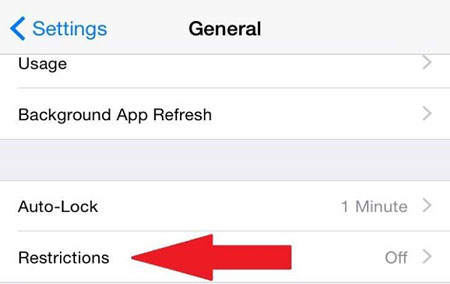
محدود کردن دسترسی کودکان به گوشی های هوشمند
با ورود به Settings بخش General را انتخاب کرده و سپس گزینه Restrictions را انتخاب کنید.

پس از فعال کردن Enable Restrictions از شما خواسته می شود تا یک گذرواژه چهار رقمی تعیین کنید. توجه داشته باشید در صورتی که این گذرواژه را فراموش کنید باید آیفون خود را پاک کرده و آن را به عنوان یک دستگاه جدید راه اندازی کنید تا گذرواژه حذف شود.
2. ممانعت از دسترسی به اپلیکیشن های مشخص
اکنون فهرستی از اپلیکیشن ها و ویژگی ها پیش روی شما قرار گرفته تا پیش از آن که آیفون خود را در اختیار فرزند کوچک خود قرار دهید برخی از آنها را غیر فعال کنید. به صورت پیش فرش در فهرست ارائه شده دسترسی به تمامی اپلیکیشن ها امکانپذیر است که به رنگ سبز نمایش داده می شوند.
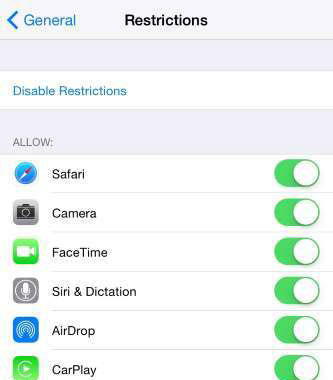
اپلیکیشن های قفل آی فون
شما باید به صورت دستی هر گزینه ای که قصد دارید دسترسی به آن ممنوع شود را انتخاب کنید. همان گونه که در تصویر زیر مشاهده می کنید با محدود کردن دسترسی به دوربین آیفون، اپلیکیشن فیستایم نیز غیر فعال می شود.
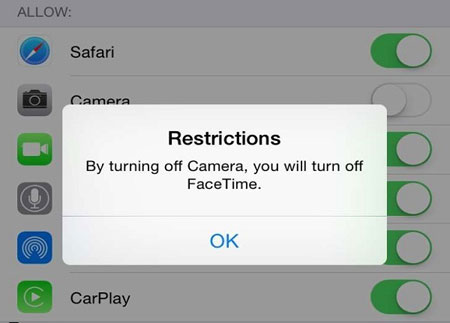
با بازگشت به صفحه خانه و پوشه های اپلیکیشن ها، آیکون های موارد محدود شده پنهان خواهند بود یا عملکردی نخواهند داشت.
3. توقف خرید
بخش بعدی در فهرست محدودیت ها (Restrictions) با خریدهای بالقوه سر و کار دارد. شما می توانید فرزند خود را از انجام هر خریدی در آیتیونز و آیبوکس باز دارید و همچنین اطمینان حاصل کنید خریدهای درون اپلیکیشنی، نصب اپلیکیشن های جدید و حذف اپلیکیشن های موجود اختیاری نیست.
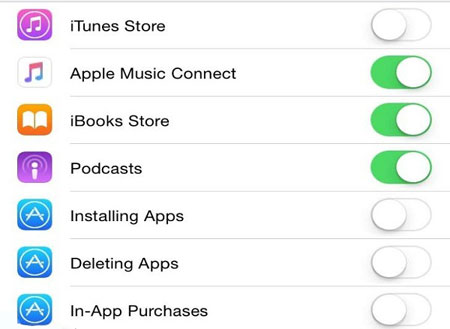
جلوگیری از نصب اپلیکیشن های جدید توسط کودکان
4. مدیریت دسته بندی ها
این ویژگی برای افرادی مناسب است که فرزندان بزرگتری داشته و قصد دارند آزادی بیشتری در کار با آیفون به آنها بدهند. بر همین اساس، کاربر می تواند محدویت های دسته بندی برای رسانه اعمال کرده تا از دسترسی به محتوای نامناسب و مخصوص بزرگسالان توسط کودکان جلوگیری شود.
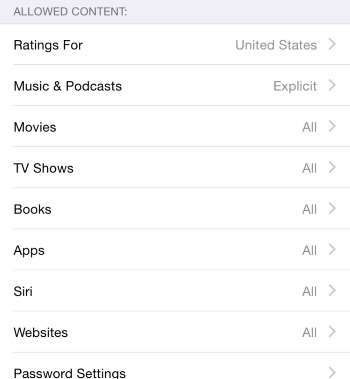
انتخاب وب سایت ها نیز یک گام فراتر نهاده و توانایی محدود کردن دسترسی به سایت هایی مشخص را فراهم می کند.
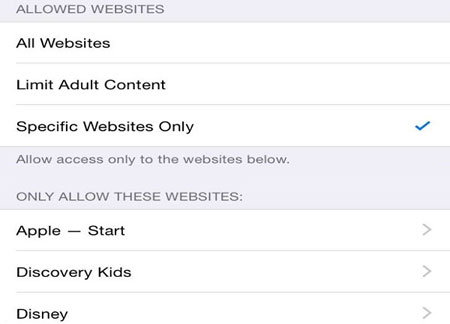
محدود کردن دسترسی کودکان به آیفون
5. گزینه ها و تغییرات حریم خصوصی
کاربران آیفون این توانایی را دارند تا با تغییراتی در میل، مخاطبین، تقویم، توییتر، فیسبوک، آیمسیج و موارد دیگر امکان استفاده از دستگاه خود را برای فردی دیگر محدود کنند.
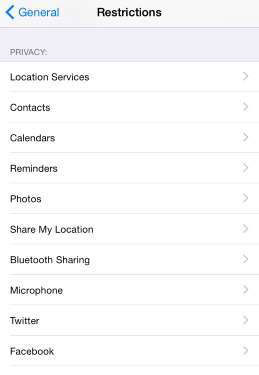
همچنین می توانید حجم صدای آیفون را روی سطحی که مناسب می دانید، تنظیم کنید.
6. مرکز بازی
محدودیت های مرکز بازی (Game Center) به معنای آن است که می توانید با بازی های چند نفره خداحافظی کرده و کودک خود را از افزودن بازیکنان جدید در بازی باز دارید.
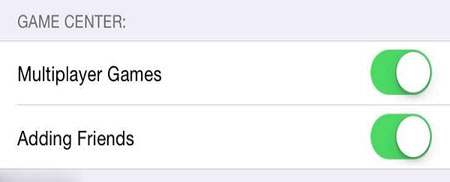
7. پایان دادن به محدودیت ها
تنظیمات اعمال شده برای محدودیت ها را می توانید با بازگشت به بخش Settings و سپس Restrictions غیر فعال کنید. از شما خواسته می شود تا گذرواژه محدودیت های خود را وارد کنید و پس از آن آیفون به حالت عادی خود باز می گردد.

منبع:asriran.com
فناوری و تکنولوژی روز
آینده صنعت ساعتهای هوشمند با ورود کمپانی دل به بازار اختراع اپل که همه را به دستگاه خودپرداز شما تبدیل میکند! استفاده از آب جوش برای شارژ گوشی بازگردانی سرعت بالای گوشی موبایل باطری که هنگام حرکت انرژی تولید میکند+عکس بررسی نوکیا N۹۰۰